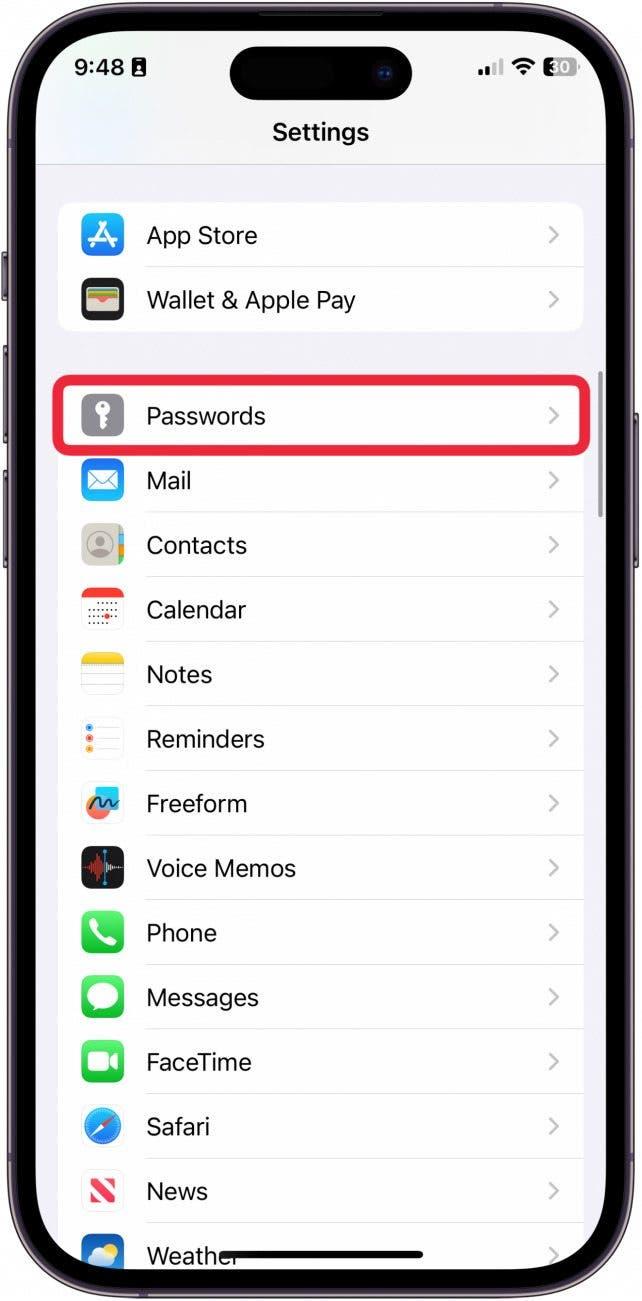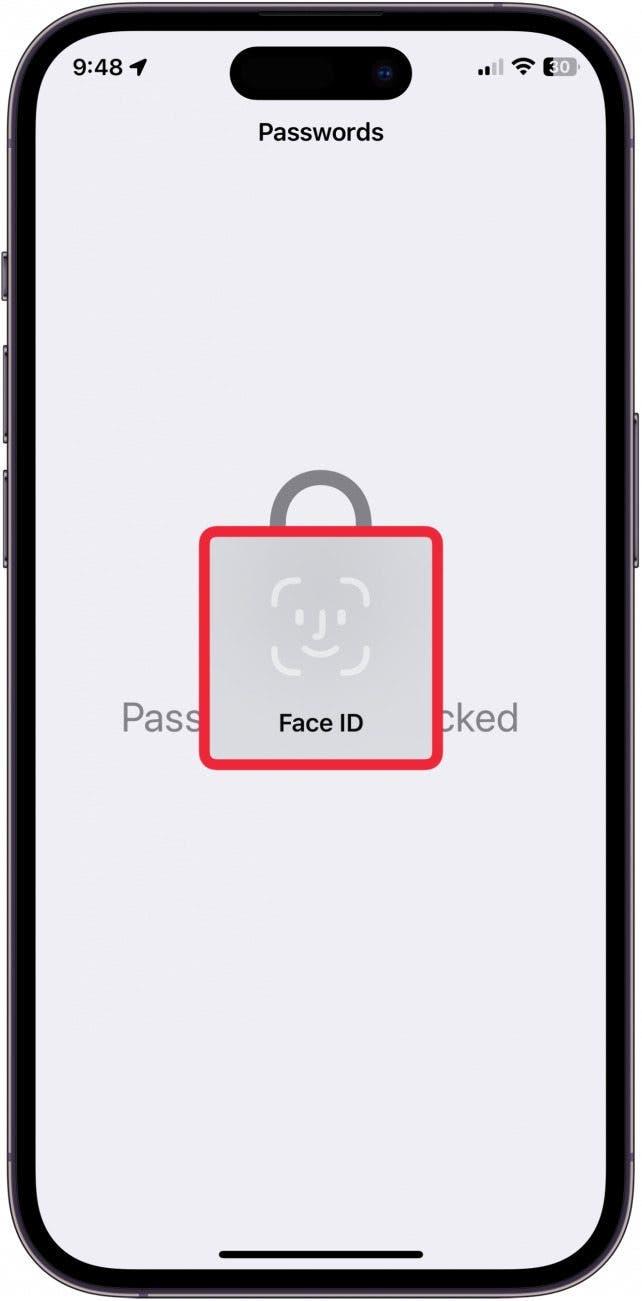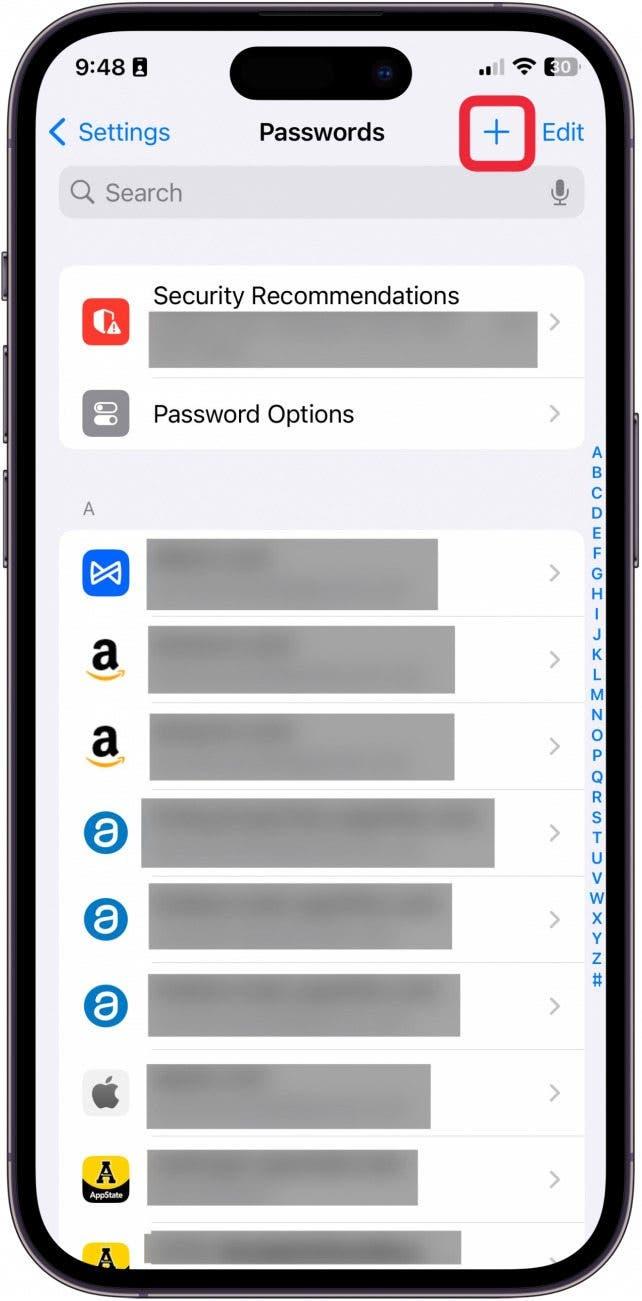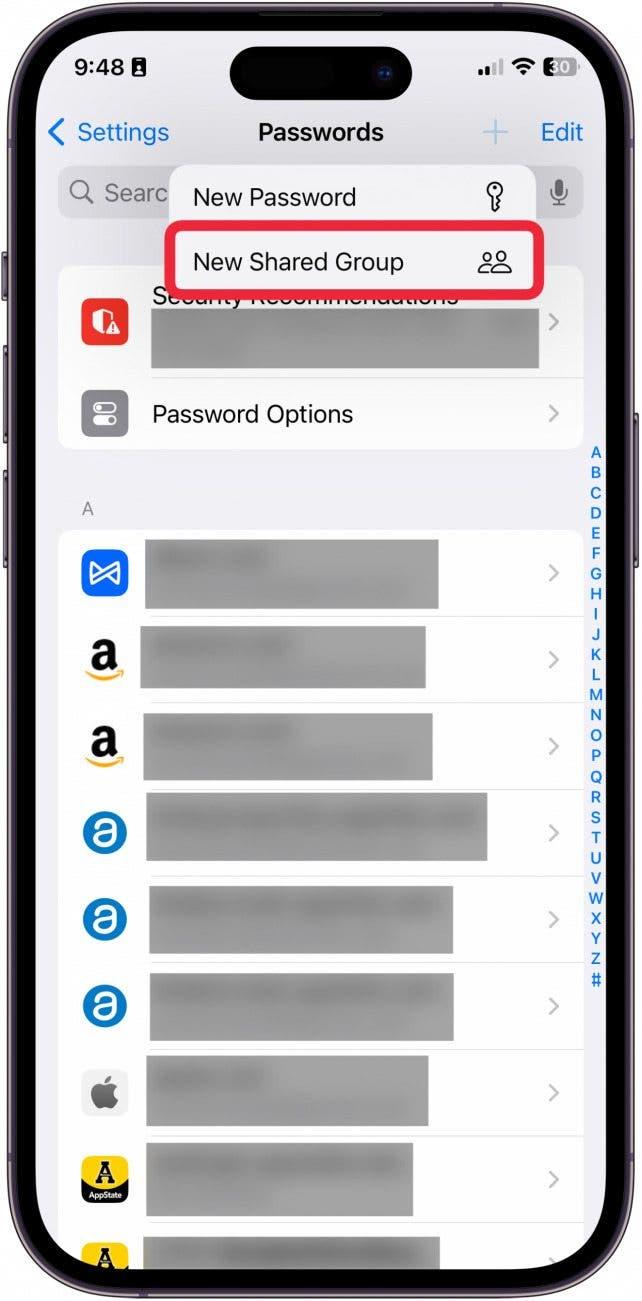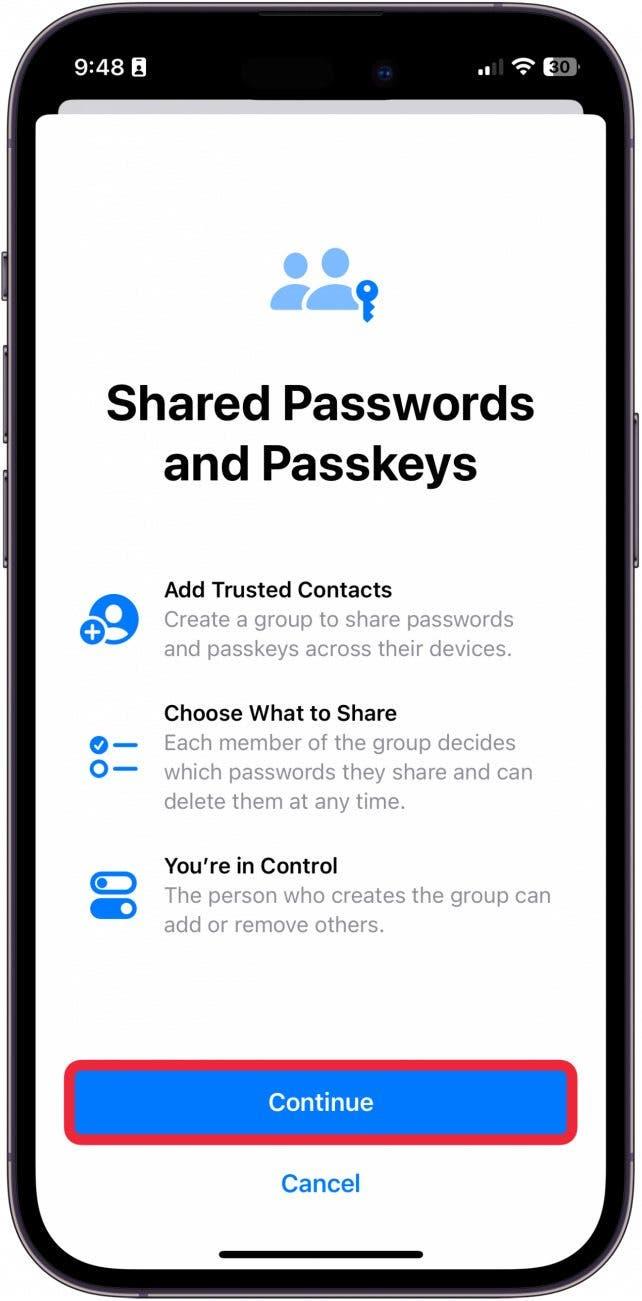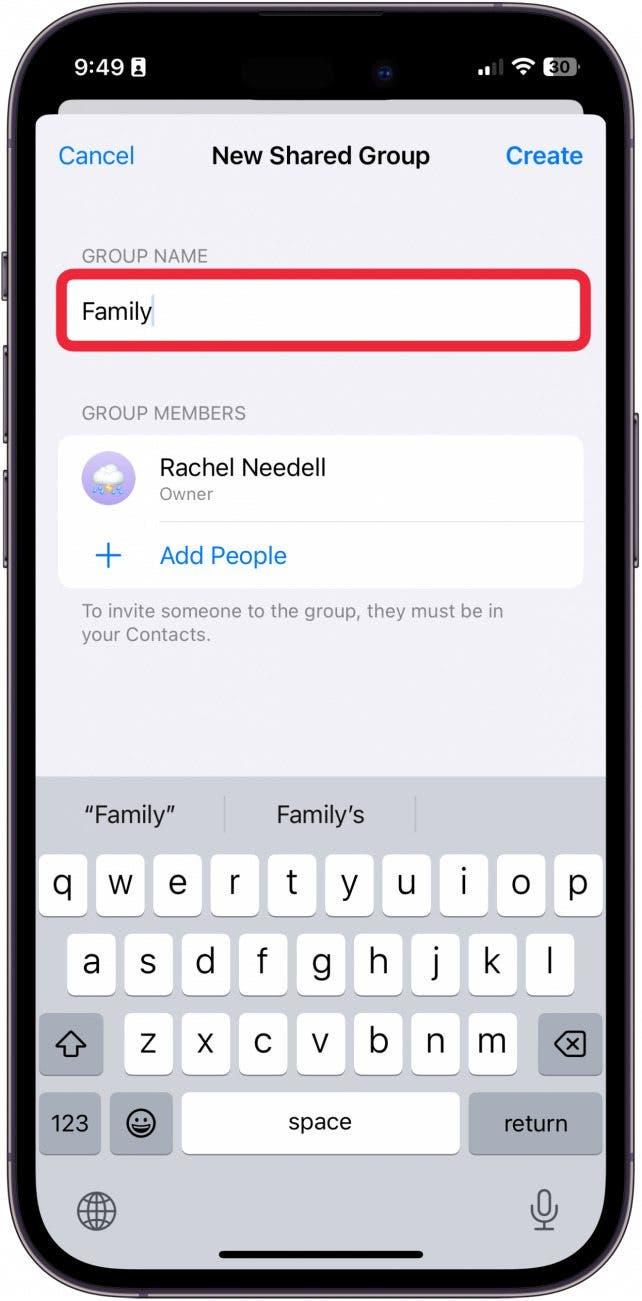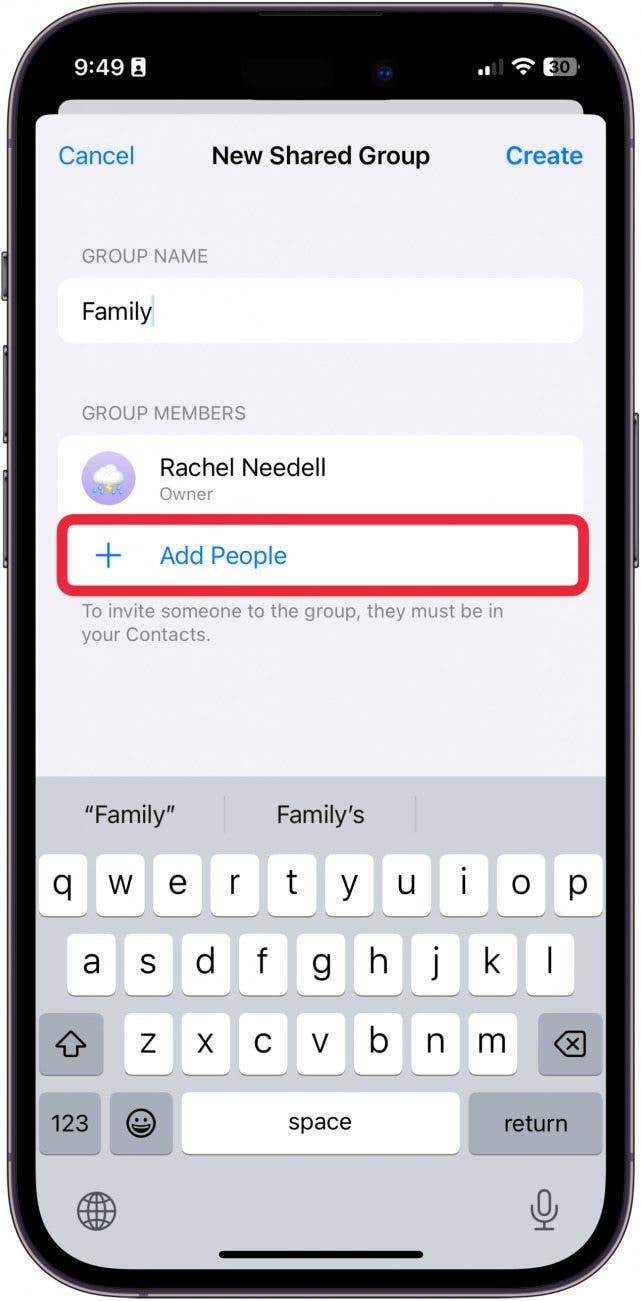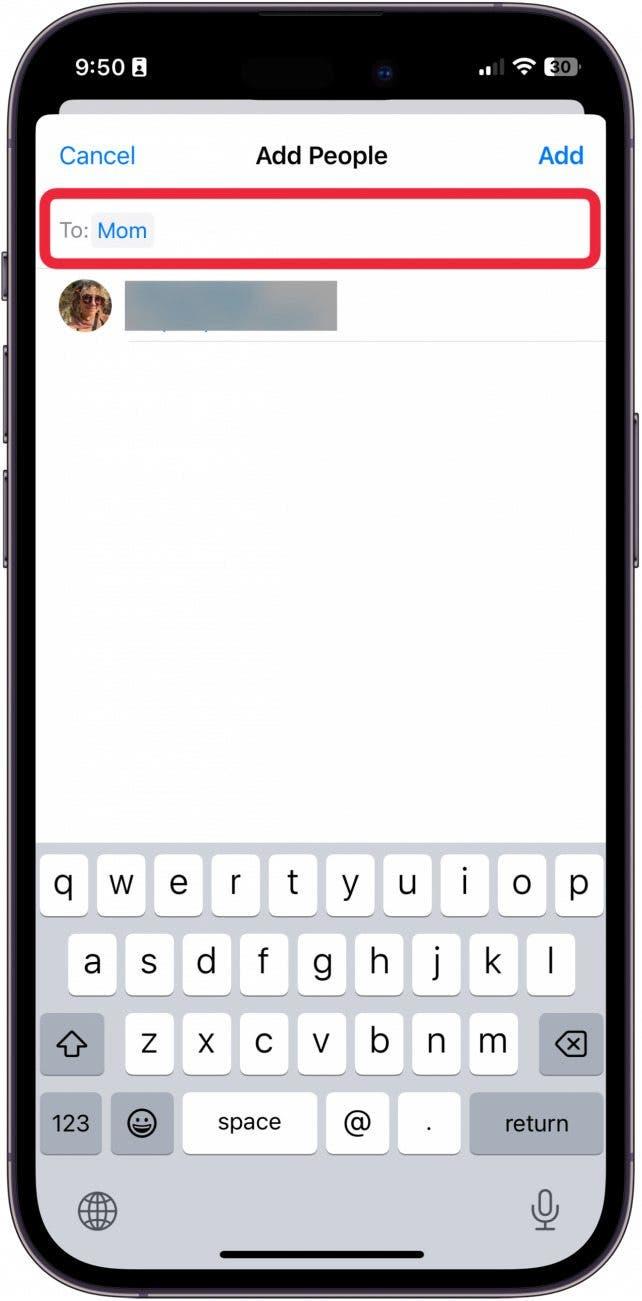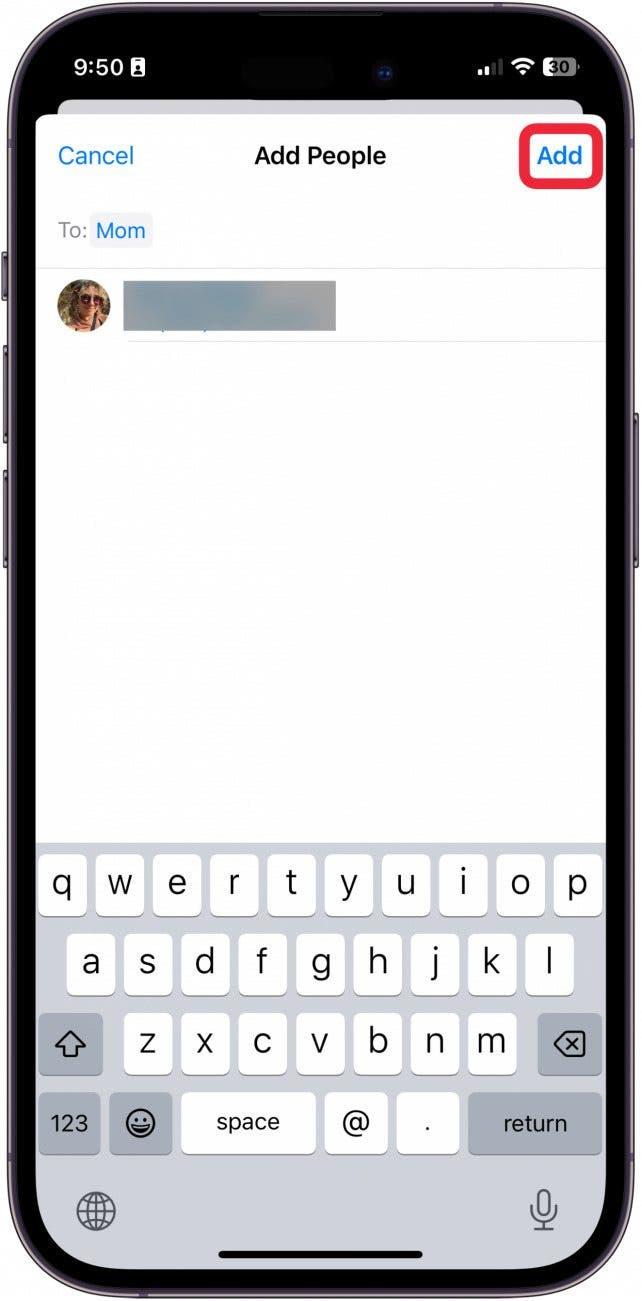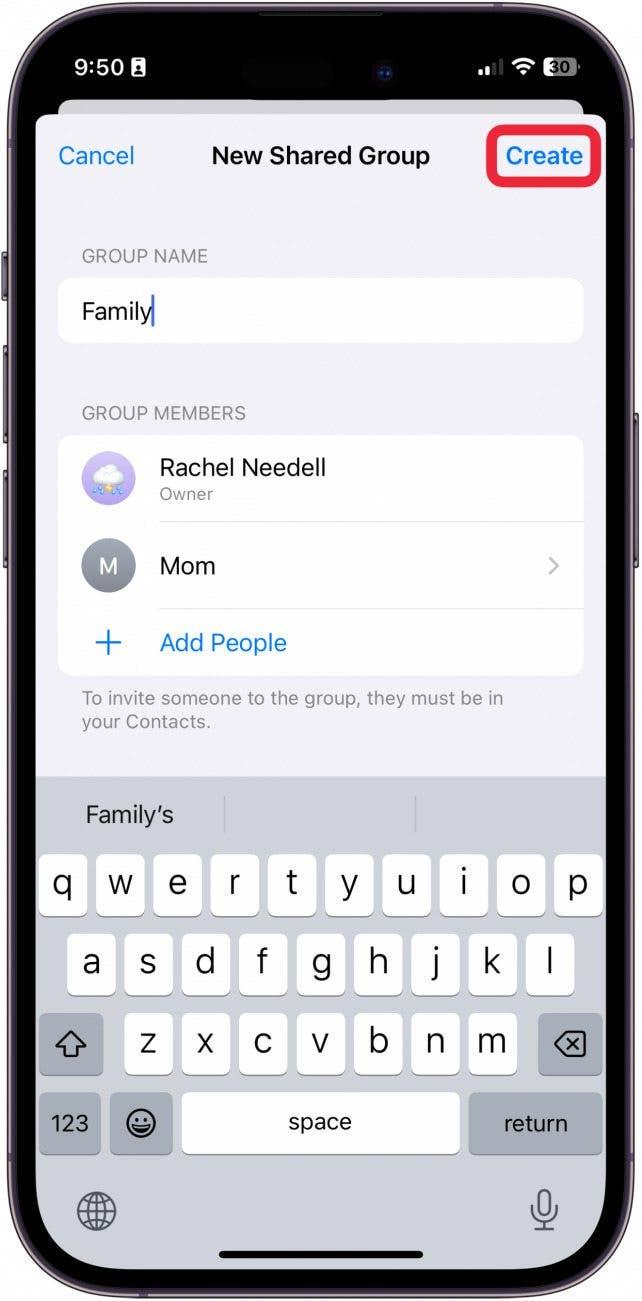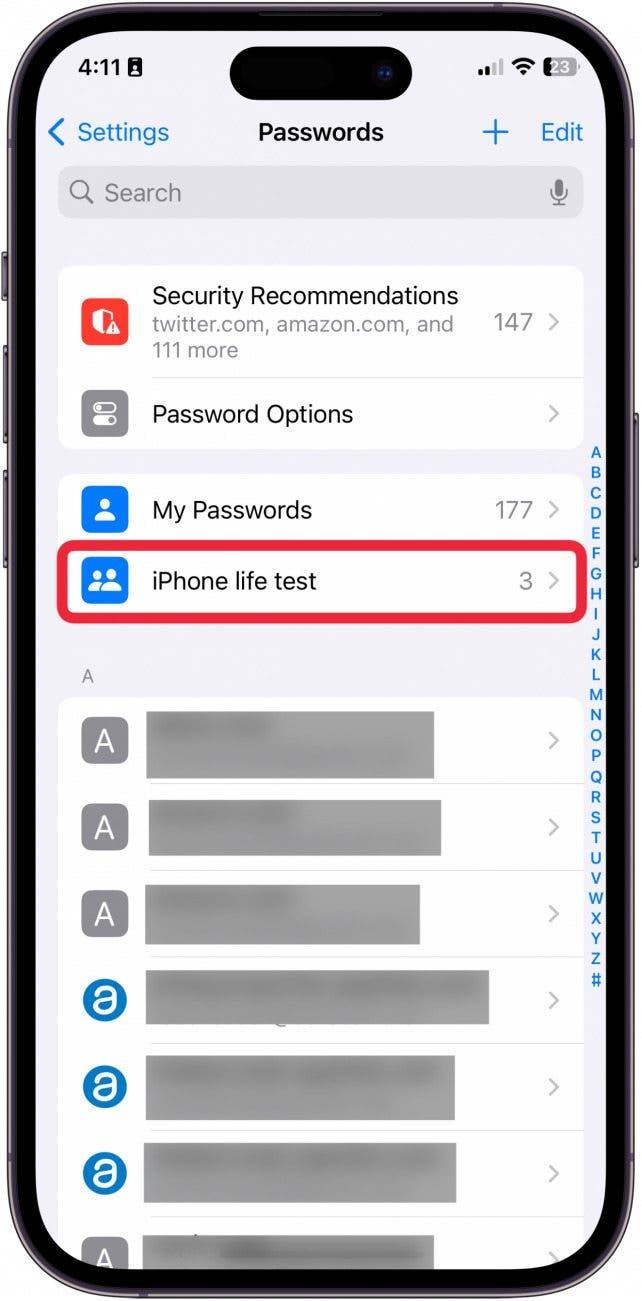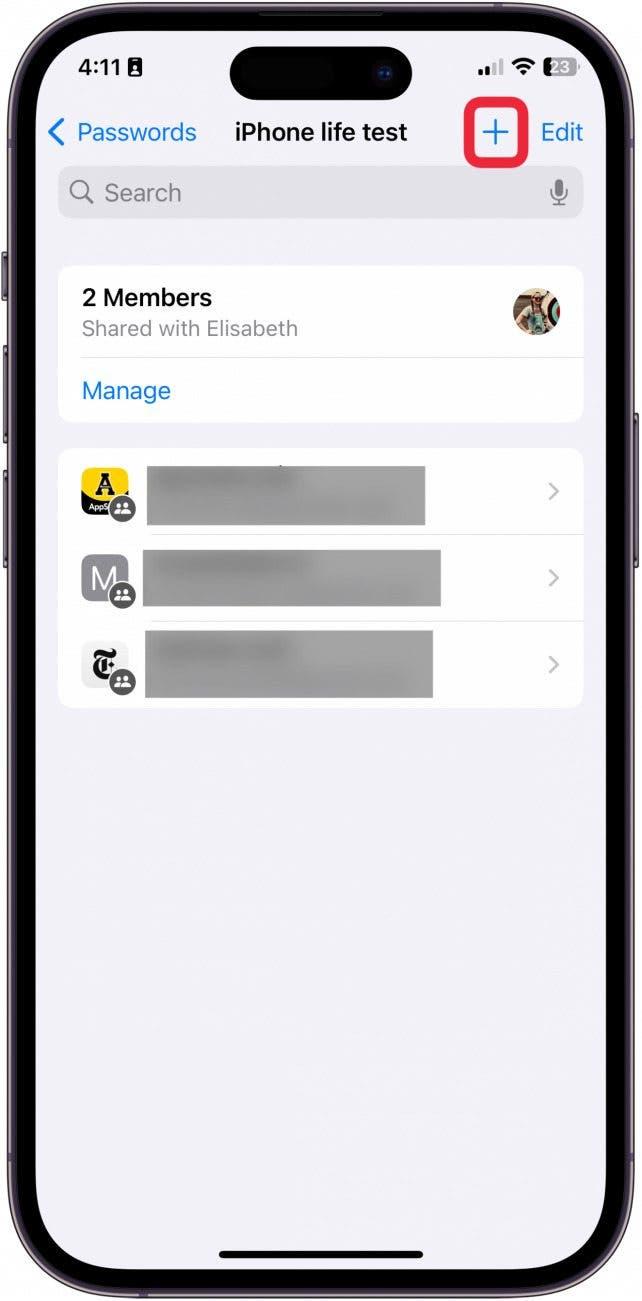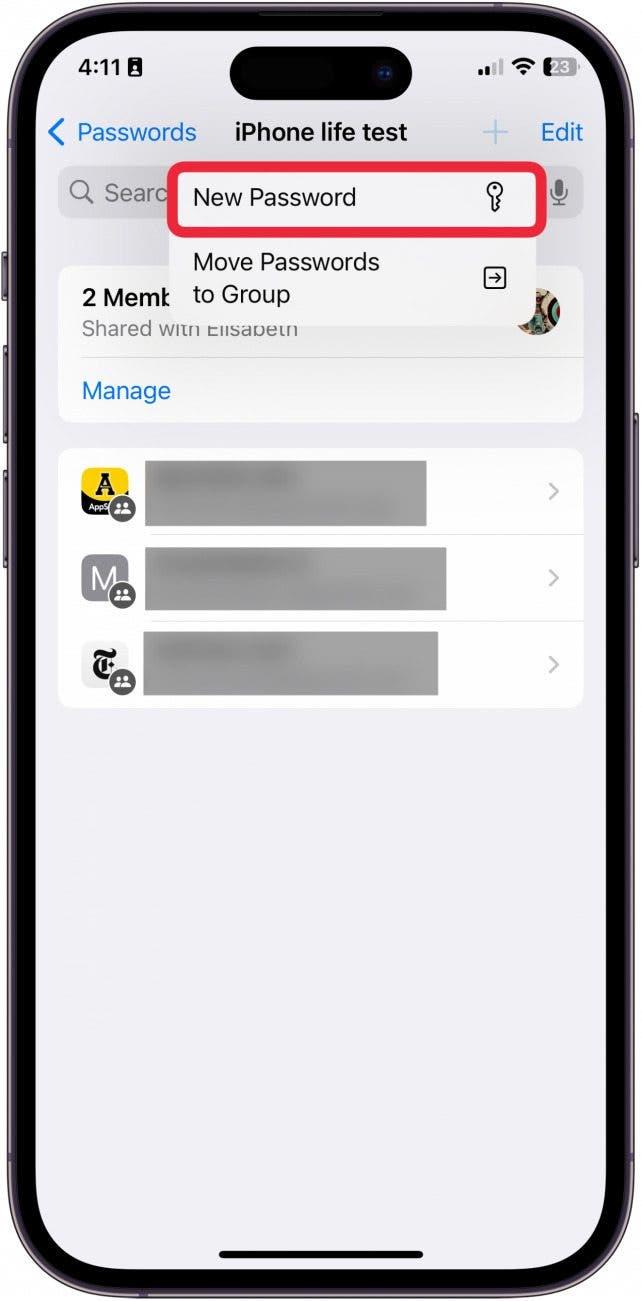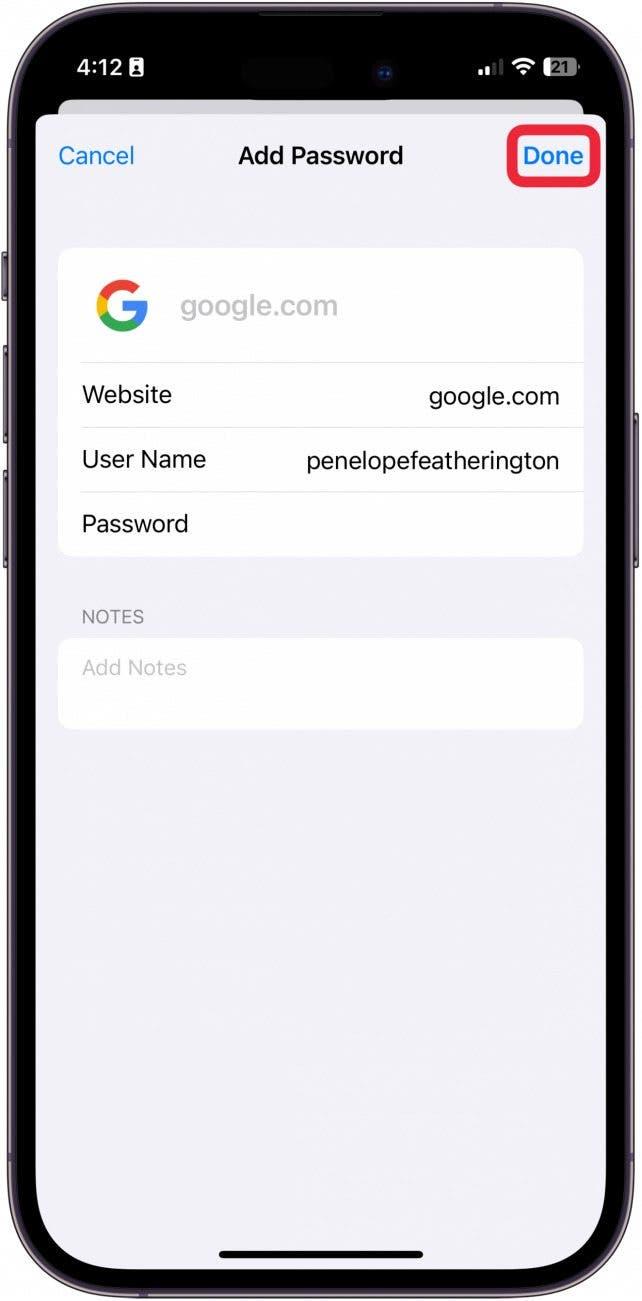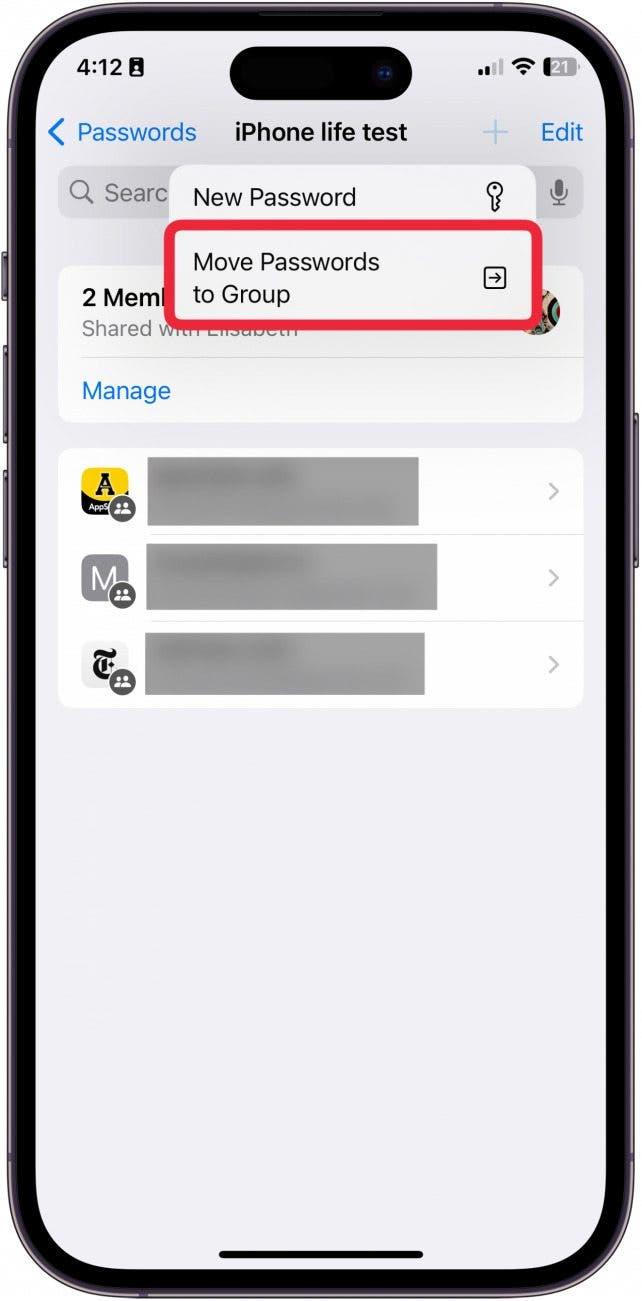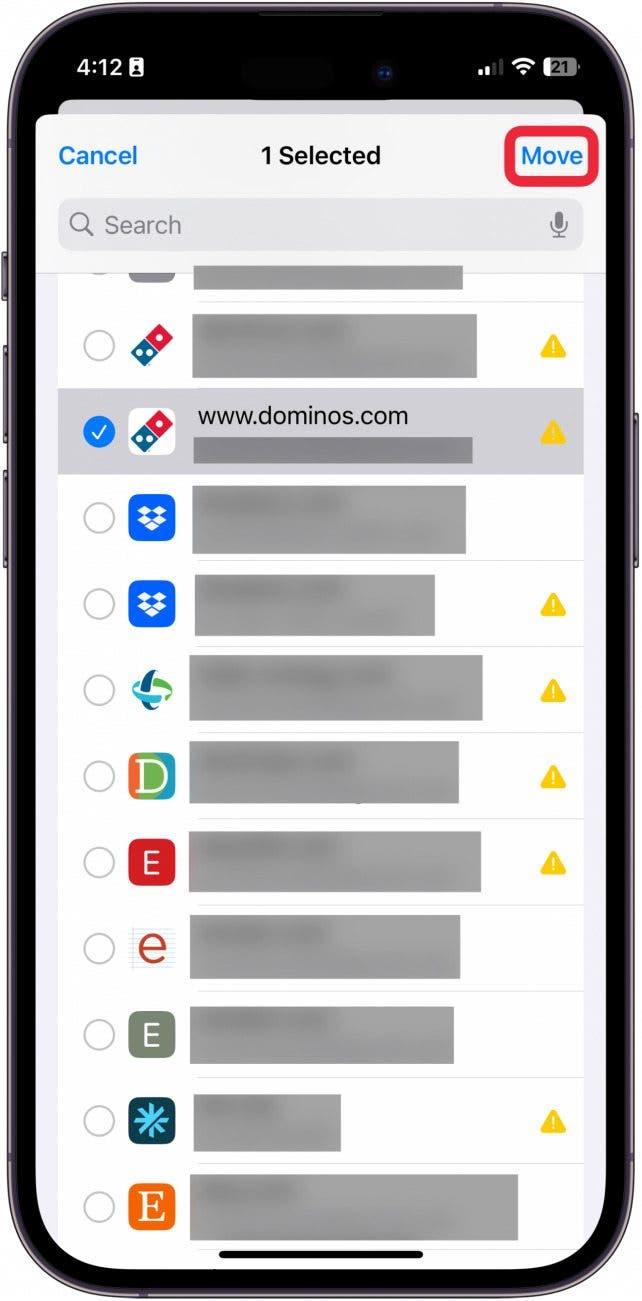Hvis du har en nær familie eller en ægtefælle, som du deler alt med, spekulerer du måske på, om der er en måde at dele adgangskoder på, som er sikker og tryg. Heldigvis har Apple et indbygget system, der giver dig mulighed for at dele adgangskoder mellem udvalgte kontakter, så alle hurtigt kan få adgang til vigtige fælles konti. Se her, hvordan du opsætter Apple-adgangskodedeling.
Hvorfor du vil elske dette tip:
- **Opret en Shared Group for at give visse kontakter adgang til adgangskoder, der er gemt på din enhed.
- **Del dine adgangskoder med betroede kontakter på en sikker måde.
Sådan deler du adgangskoder mellem Apple-enheder
Systemkrav
Dette tip blev udført på en iPhone 12, der kører iOS 17.4 eller nyere. Lær, hvordan du [opdaterer til den nyeste iOS] (https://www.iphonelife.com/content/how-to-update-to-ios-11-iphone-ipad).
Når du opretter en Shared Group i Passwords, kan du hurtigt og sikkert dele adgangskoder mellem nogle få udvalgte kontakter. Den vil ikke dele dine oplysninger med nogen, du ikke specifikt har valgt. Det er en god måde at give folk med delte konti adgang til de samme adgangskoder på forskellige enheder. Det er også en god måde at sikre, at hvis adgangskoden nogensinde skal ændres, får begge parter de opdaterede oplysninger om adgangskoden. Hvis du kan lide at lære om iPhone-sikkerhed, skal du huske at tilmelde dig vores gratisDagens tip!
 Opdag din iPhones skjulte funktionerFå et dagligt tip (med skærmbilleder og klare instruktioner), så du kan mestre din iPhone på bare ét minut om dagen.
Opdag din iPhones skjulte funktionerFå et dagligt tip (med skærmbilleder og klare instruktioner), så du kan mestre din iPhone på bare ét minut om dagen.
- Åbn Indstillinger på din iPhone.

- Tryk på Passwords.

- Du vil blive bedt om at bruge Face ID.

- Tryk på Plus-knappen.

- Tryk på Ny delt gruppe.

- Tryk på Fortsæt.

- Indtast et gruppenavn.

- Tryk på Tilføj personer.

- Indtast navnet eller telefonnummeret på den kontakt, du vil tilføje.

- Tryk på Tilføj.

- Tryk på Opret.

- Når du har oprettet en gruppe med delte adgangskoder, og parterne har accepteret din invitation, kan du dele adgangskoder ved at trykke på gruppen under Indstillinger for adgangskoder.

- Tryk på plusknappen for at tilføje en anden adgangskode til den delte adgangskodegruppe.

- For at tilføje en helt ny adgangskode til den delte gruppe skal du trykke på Ny adgangskode.

- Du skal udfylde webstedets navn, det brugernavn, der er knyttet til adgangskoden, og adgangskoden. Tryk på Udført for at gemme.

- Hvis du vil føje en af dine eksisterende adgangskoder til gruppen, skal du trykke på Flyt adgangskoder til gruppe.

- Herfra skal du trykke på den adgangskode, du vil føje til gruppen. Tryk derefter på Flyt.

Og sådan deler du adgangskoder fra en hvilken som helst enhed mellem forskellige kontakter.